ELK是三款软件的简称,分别是Elasticsearch、 Logstash、Kibana组成
本文中描述了ELK日志平台的详细搭建过程,不对工具用途做描述。
一、准备
安装包
所需安装包及官网下载地址:
elasticsearch-8.14.3-linux-x86_64.tar.gz (https://www.elastic.co/cn/downloads/elasticsearch)
logstash-8.14.3-linux-x86_64.tar.gz (https://www.elastic.co/cn/downloads/logstash)
kibana-8.14.3-linux-x86_64.tar.gz (https://www.elastic.co/cn/downloads/kibana)
elasticsearch-head.tar(docker离线包)
GeoLite2-City.mmdb
官网下载慢可以到网盘下载
链接: https://pan.baidu.com/s/1LL1oS4KTkcerd9ktjEK14Q?pwd=ku63 提取码: ku63
环境
Linux CentOS 7
ip地址:192.168.0.2
二、搭建过程
Elasticsearch
安装
- 解压到相应目录
bash
tar -zxvf elasticsearch-8.14.3-linux-x86_64.tar.gz -C /opt/elk/- 修改配置
bash
vim /opt/elk/elasticsearch-8.14.3/config/elasticsearch.yml
bash
node.name: node-1
path.data: /opt/elk/elasticsearch-8.14.3/data
path.logs: /opt/elk/elasticsearch-8.14.3/logs
network.host: 127.0.0.1
http.host: 0.0.0.0
http.port: 9200
discovery.seed_hosts: ["127.0.0.1"]
cluster.initial_master_nodes: ["node-1"]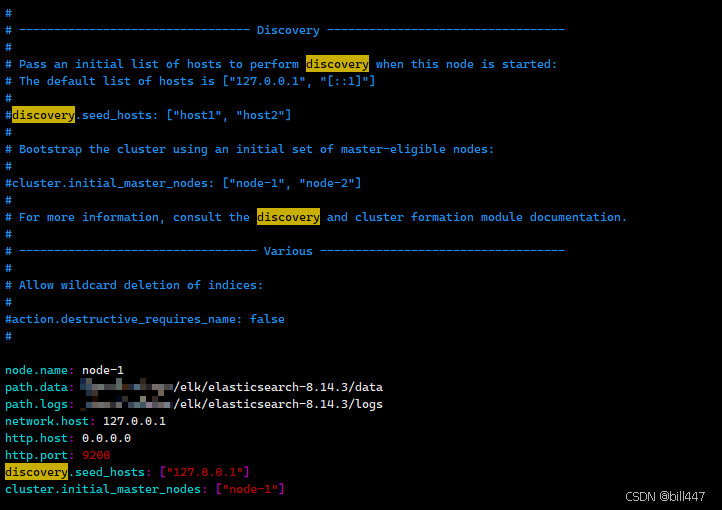
- 创建es用户,因为elasticsearch 不支持root用户操作
bash
useradd es
chown -R es:es /opt/elk/elasticsearch-8.14.3启动
- 切换es用户进行启动
bash
su - es
#一下启动方式二选一即可
#前台启动
/opt/elk/elasticsearch-8.14.3/bin/elasticsearch
#后台启动
/opt/elk/elasticsearch-8.14.3/bin/elasticsearch -d注意:启动发现有报错,可以查看博主的另外一遍文章进行处理https://blog.csdn.net/a34569345/article/details/132768352?spm=1001.2014.3001.5501
在浏览器打开http://192.168.0.2:9200/,如果出现下面信息,则表示成功
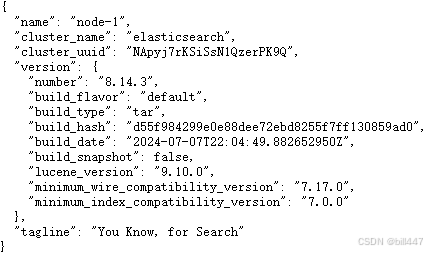
这时候访问链接会发现不正常,是因为默认开启了ssl,下面把ssl和密码登录都关闭,再重启es,再访问就会正常
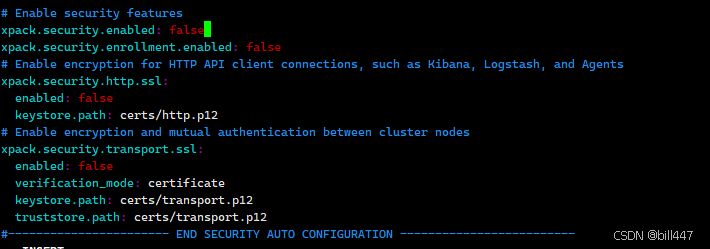
elasticsearch-head(选择性安装)(建议安装)
安装
具体安装过程可以查看博主另外一篇文章
https://blog.csdn.net/a34569345/article/details/132779146?spm=1001.2014.3001.5501
如果在线的docker镜像下载不了,可以下载离线包加载为镜像,离线包已放在上面网盘中
bash
docker load -i elasticsearch-head.tarKibana
安装
- 解压到相应目录
bash
tar -zxvf kibana-8.14.3-linux-x86_64.tar.gz -C /opt/elk- 修改配置
bash
vim /opt/elk/kibana-8.14.3/conifg/kibana.yml
bash
server.port: 5601
server.host: "0.0.0.0"
elasticsearch.hosts: ["http://192.168.0.2:9200"] - 创建启动/重启脚本文件
bash
vim /opt/elk/restartKibana.sh
bash
# 端口号
PORT=5601
# 杀进程
for port in ${PORT}
do
pid=`netstat -lnp | grep $port | awk '{print $7}' | awk -F"/" '{ print $1 }' | head -1`
if [ ! -n "$pid" ] ;then
continue
else
kill -9 $pid
fi
done
sleep 2
# 启动
# kibana默认不允许root⽤户启动,可以加--allow-root选项
nohup sh /opt/elk/kibana-8.14.3/bin/kibana --allow-root > kibana.log 2>&1 &启动
执行时如果提示netstat不是内部命令等错误,请自行安装linux 相应命令,如果不想安装,restartKibana.sh文件可以只添加最后一行
bash
sh /opt/elk/restartKibana.sh在浏览器打开http://192.168.0.2:5601/,如果出现下面信息,则表示成功
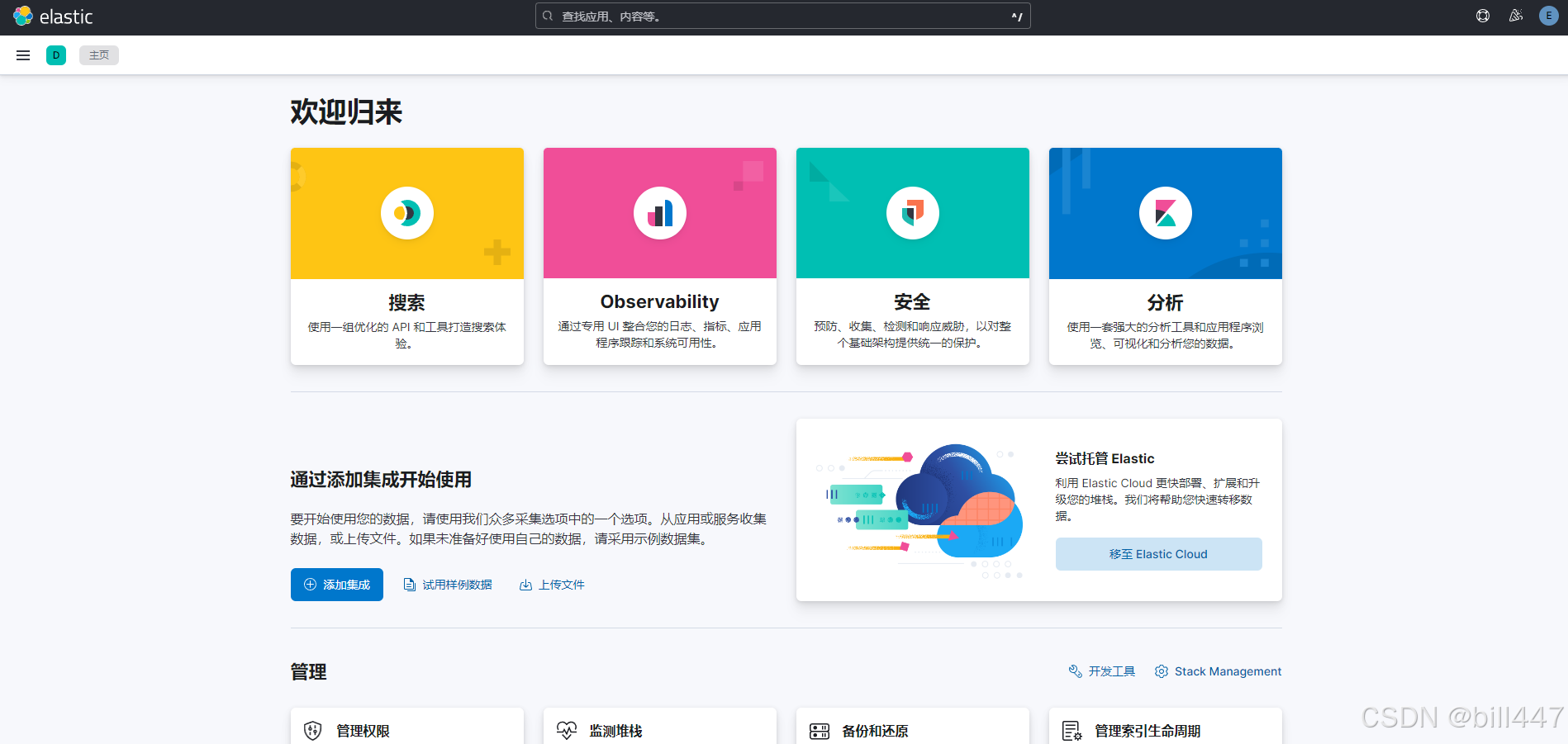
切换中文
在/opt/elk/kibana-8.14.3/conifg/kibana.yml 添加,并重启
bash
vim /opt/elk/kibana-8.14.3/conifg/kibana.yml
bash
i18n.locale: "zh-CN"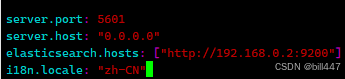
Logstash
安装
- 解压到相应目录
bash
tar -zxvf logstash-8.14.3-linux-x86_64.tar.gz -C /opt/elk- 新增配置文件
bash
vim /opt/elk/logstash-8.14.3/bin/logstash-elasticsearch.conf
bash
# 以下是收集nginx日志
input {
file {
type => "my_nginx"
path => "/usr/local/nginx/logs/*.log"
# start_position => beginning :初始数据时开放,后续要关闭,不然重启后又会将所有日志都收集到es中
start_position => beginning
sincedb_path => "/dev/null"
codec => plain {
format => "%{message}%"
}
}
}
filter {
if[type] == "my_nginx"
{
grok {
match => { "message" => "%{IPORHOST:remote_addr} - %{DATA:remote_user} \[%{HTTPDATE:timestamp}\] \"%{WORD:request_method} %{DATA:uri} HTTP/%{NUMBER:http_version}\" %{NUMBER:response_code} %{NUMBER:body_sent_bytes} \"%{DATA:http_referrer}\" \"%{DATA:http_user_agent}\"" }
}
date {
match => [ "timestamp" , "dd/MMM/YYYY:HH:mm:ss Z" ]
}
geoip {
source => ["remote_addr"]
target => ["geoip"]
database => "/opt/elk/geoiplite2_city/GeoLite2-City.mmdb"
}
}
}
output {
if [type] == "my_nginx"
{
elasticsearch {
hosts => '192.168.0.2:9200'
index => 'my_nginx'
}
}
stdout {
codec => rubydebug
}
}注意:配置文件的参数说明请百度查看,GeoLite2-City.mmdb文件在上面网盘中获取
- 创建启动脚本文件:startLogstash.sh
bash
vim /opt/elk/startLogstash.sh
bash
# --config.reload.automatic : 表示配置文件修改,会重新加载
nohup sh /opt/elk/logstash-8.14.3/bin/logstash -f /opt/elk/logstash-8.14.3/bin/logstash-elasticsearch.conf --config.reload.automatic >> logstash.log 2>&1 &启动
bash
sh /opt/elk/startLogstash.sh- 如果安装了elasticsearch-head,浏览器打开192.168.0.2:9100页面如果有my_nginx,表示成功
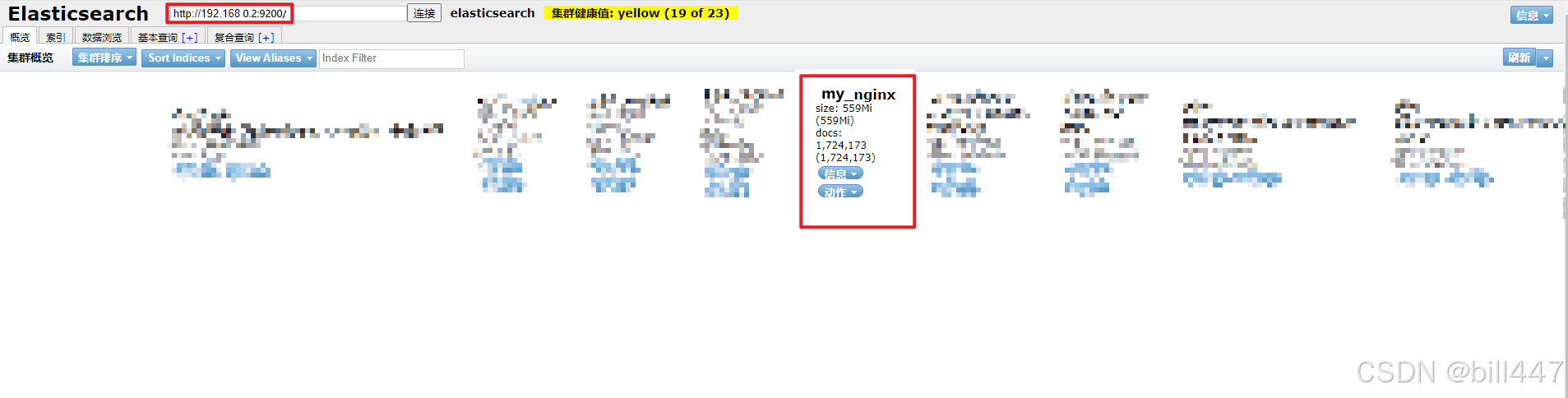
kibana查看,打开索引管理,如果有my_nginx,表示成功
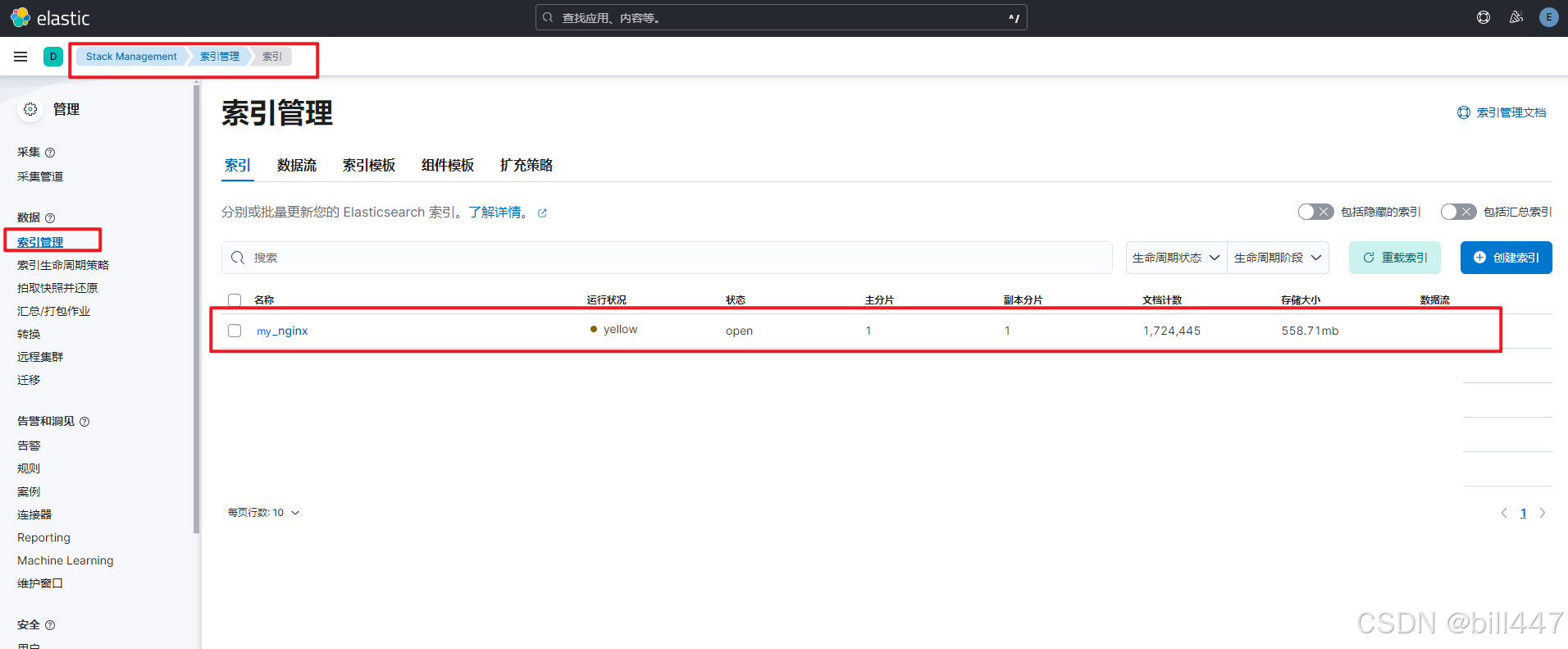
三、使用kibana
Discover
- 创建数据视图



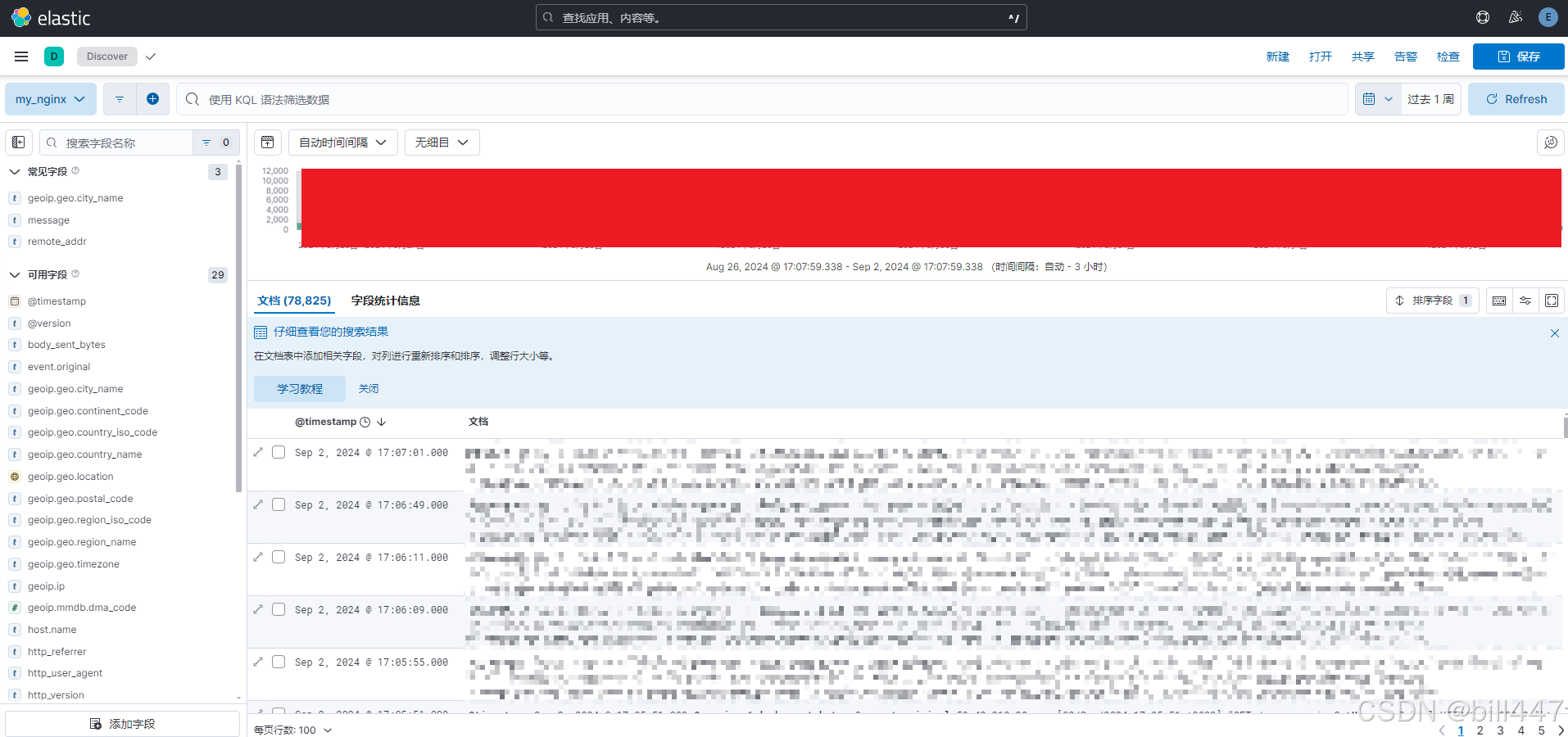
Dashboards
- 创建可视化
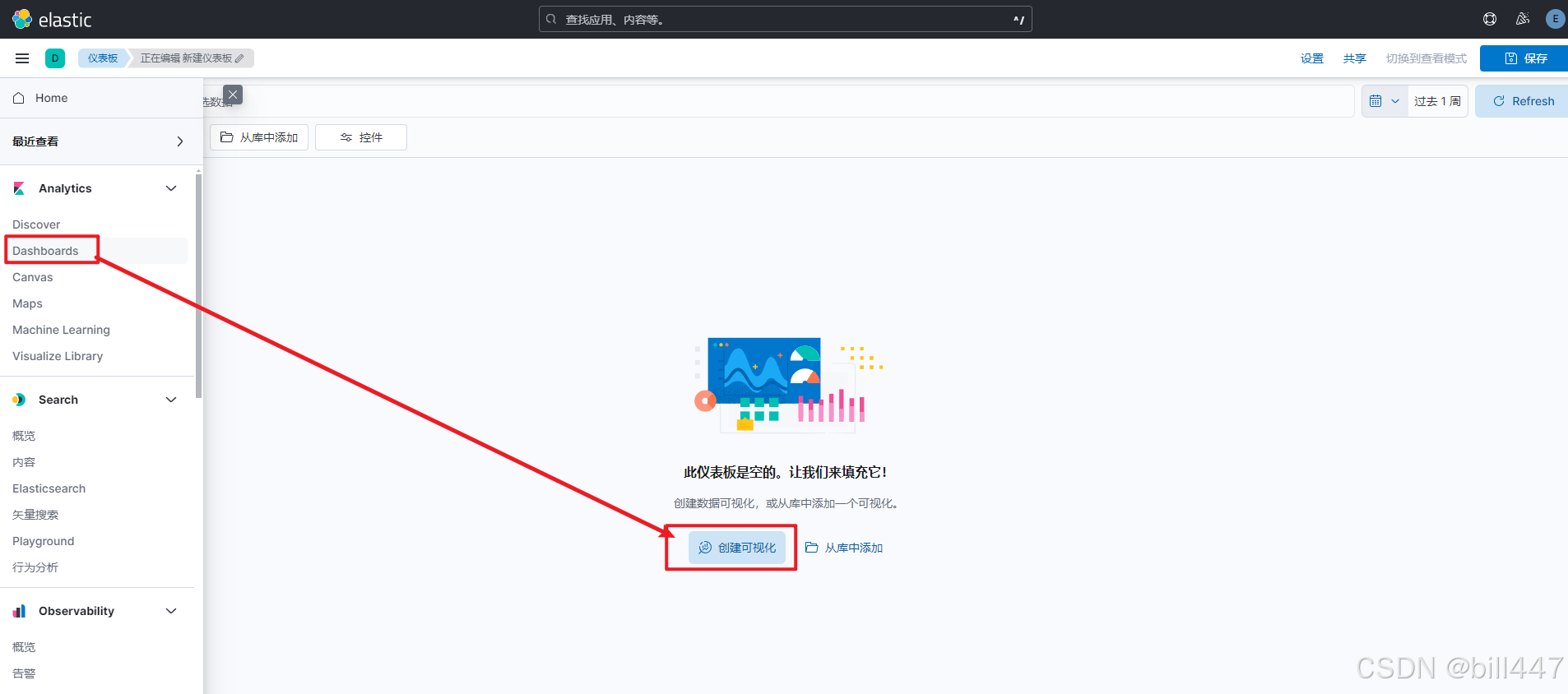
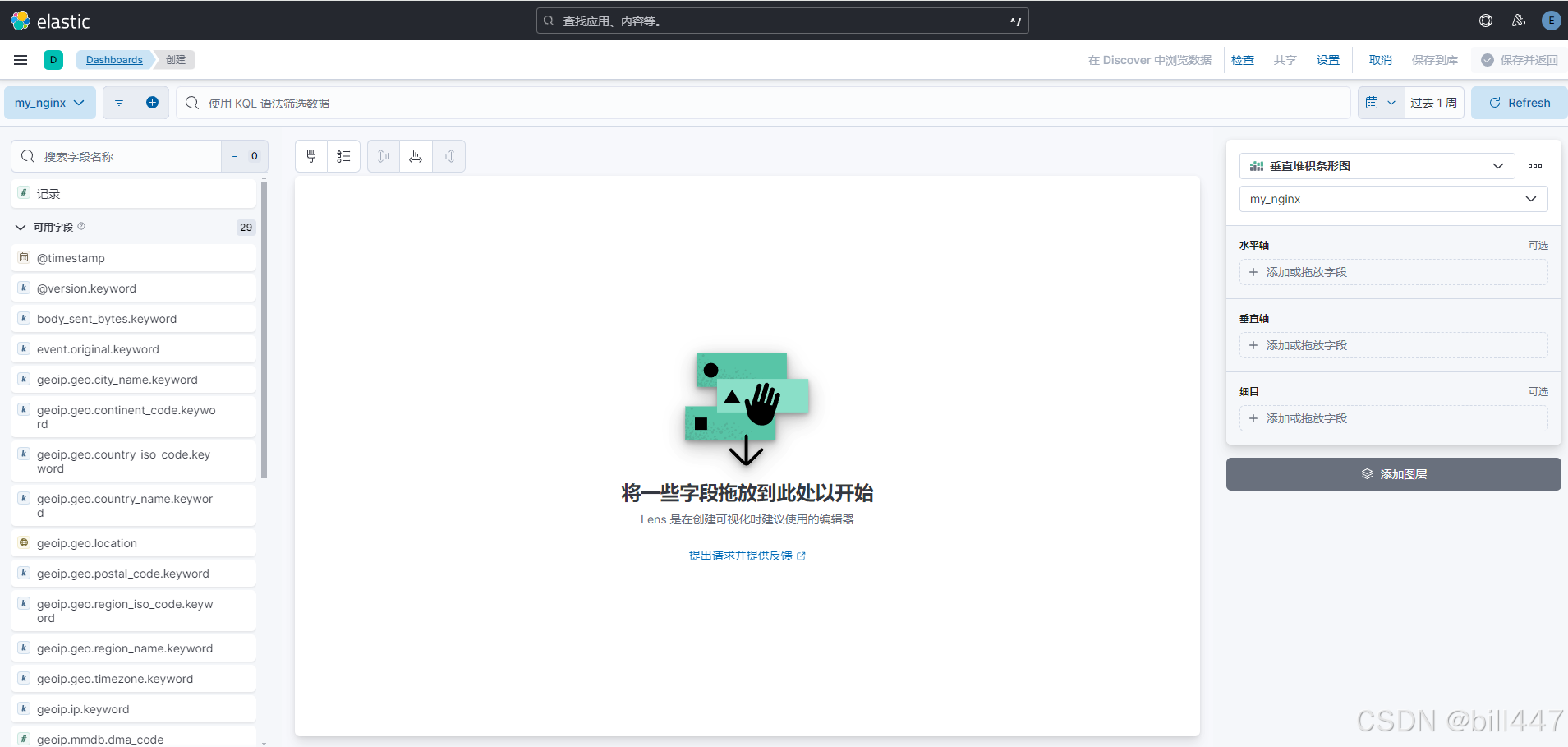
Maps
- 添加图层


- 选择完视图后,会发现提示数据视图不包含任何地理空间字段,下面需要做一些配置
复制索引的映射
打开my_nginx->映射->List->复制,保存复制出来的字段映射
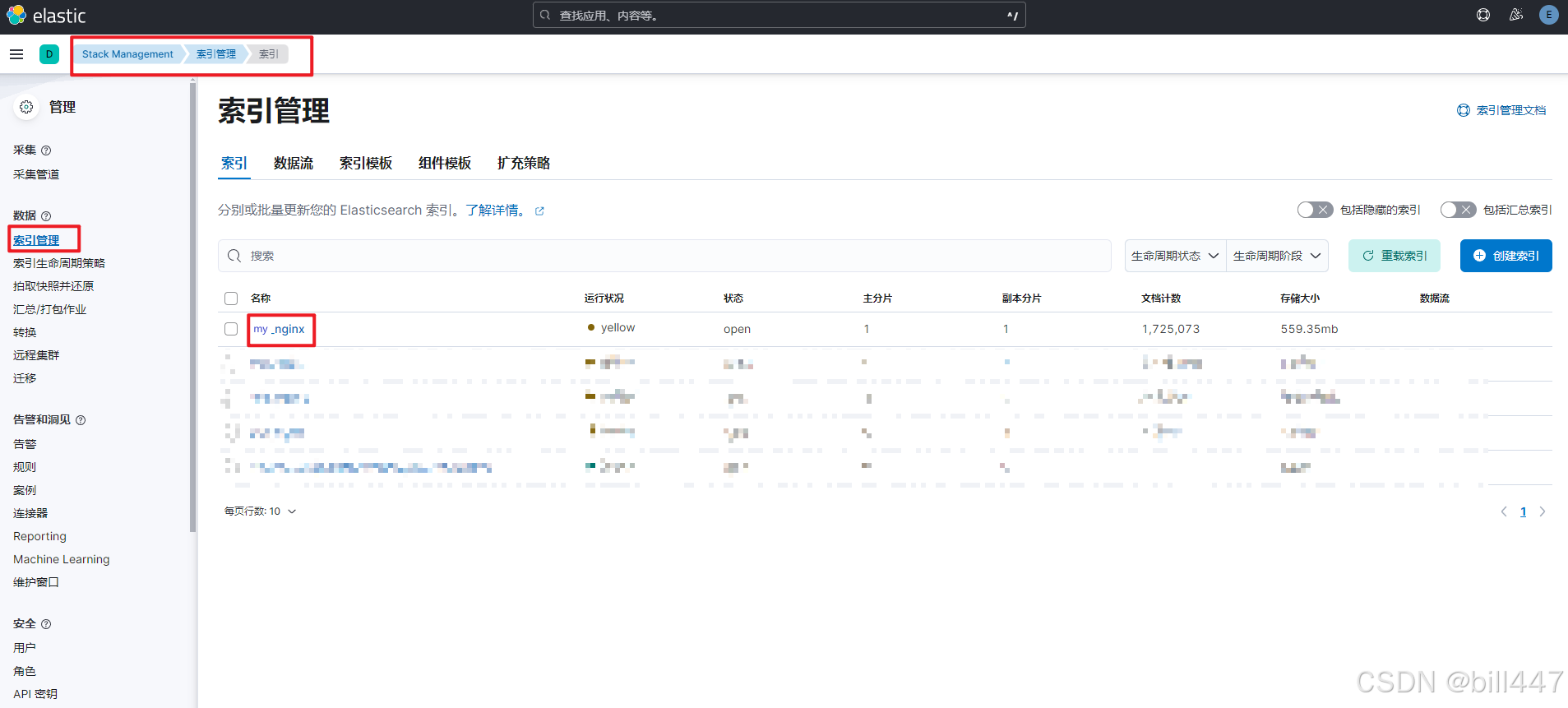
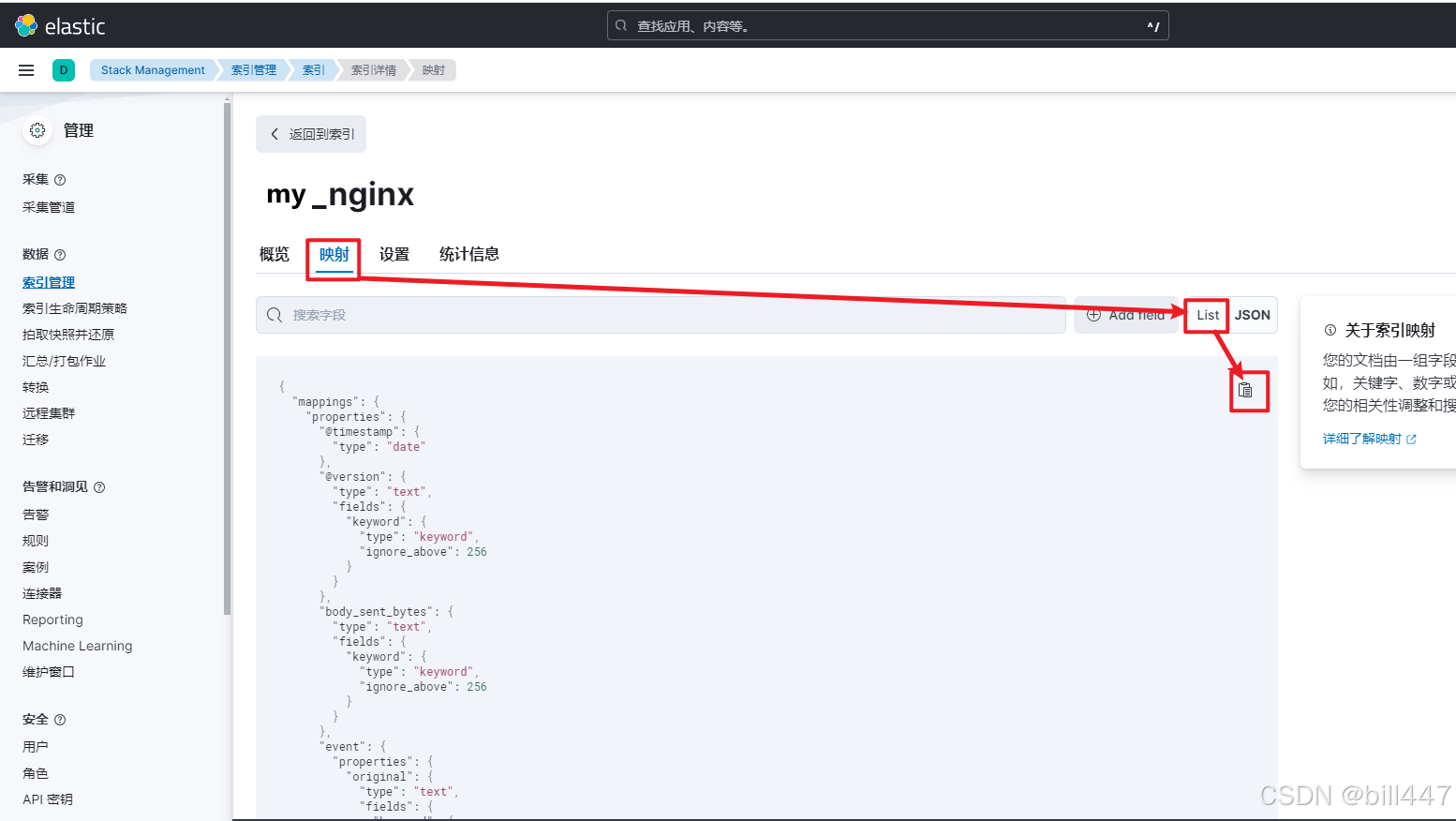
复制出来的这个geoip是重点
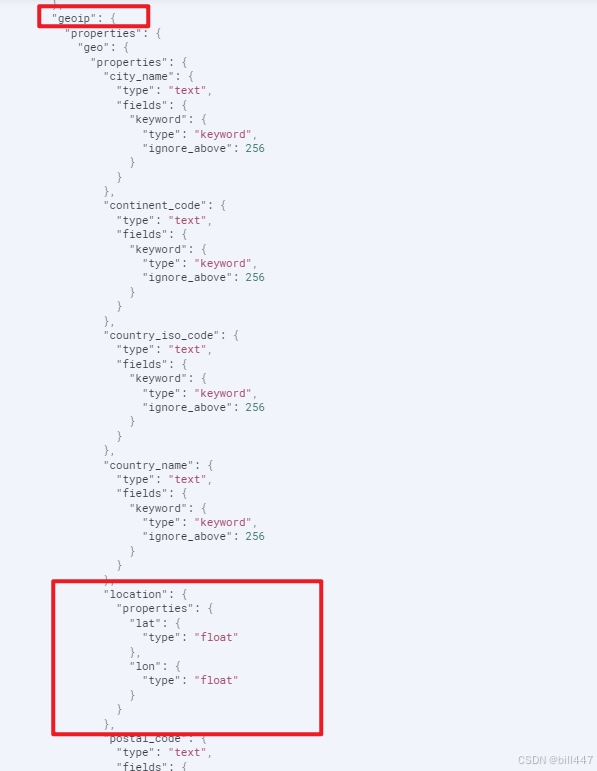
创建索引模板
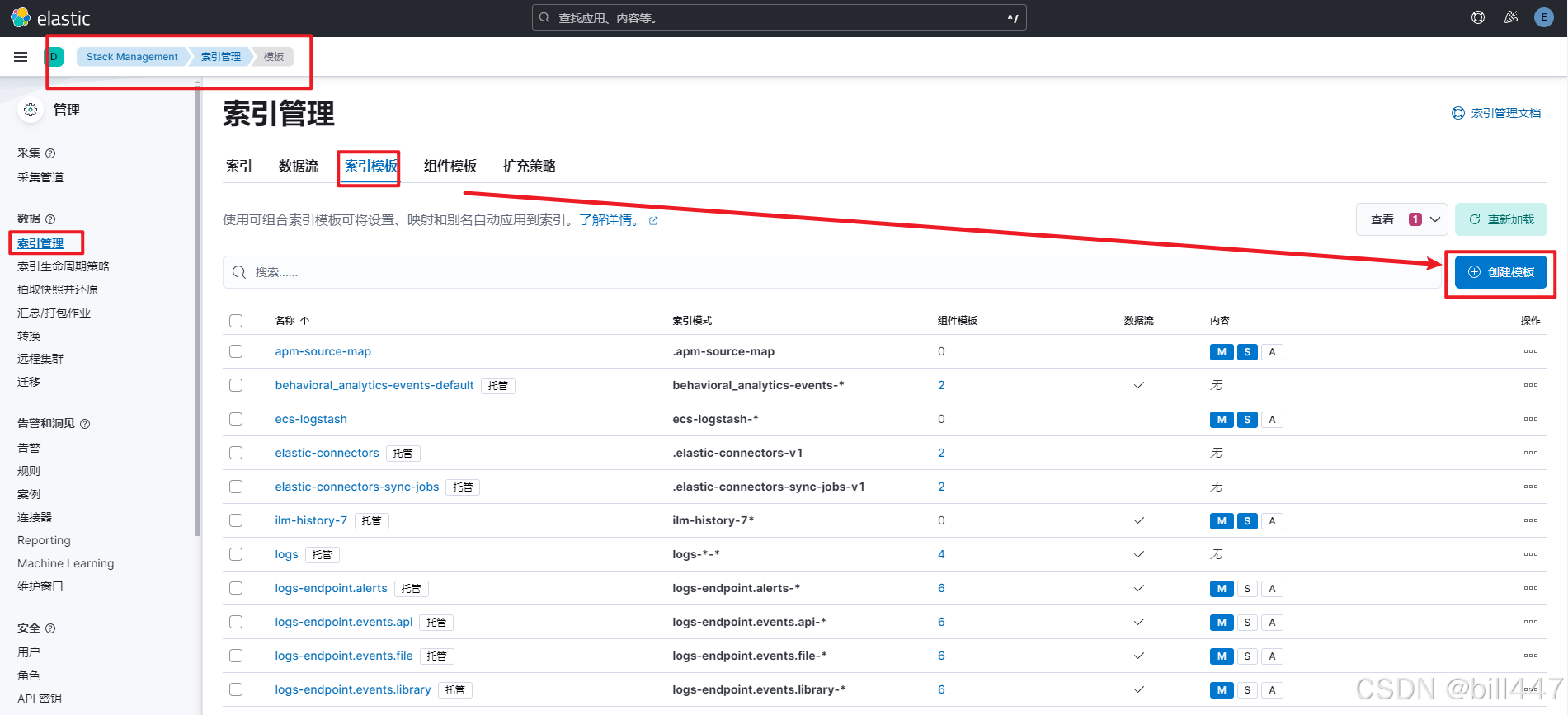
每页安装以下配置即可
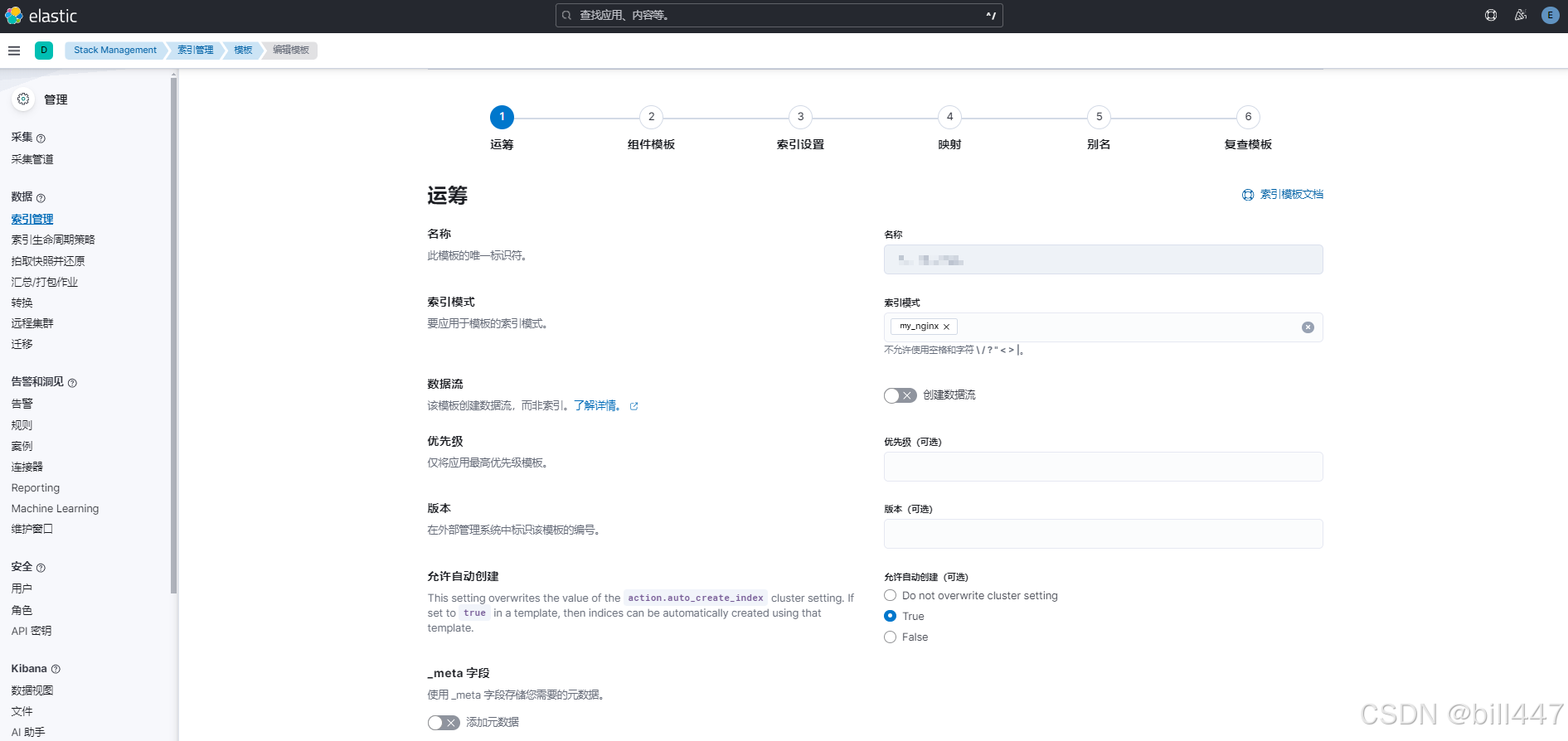
索引设置中配置
bash
{
"index": {
"number_of_shards": "1",
"refresh_interval": "5s"
}
}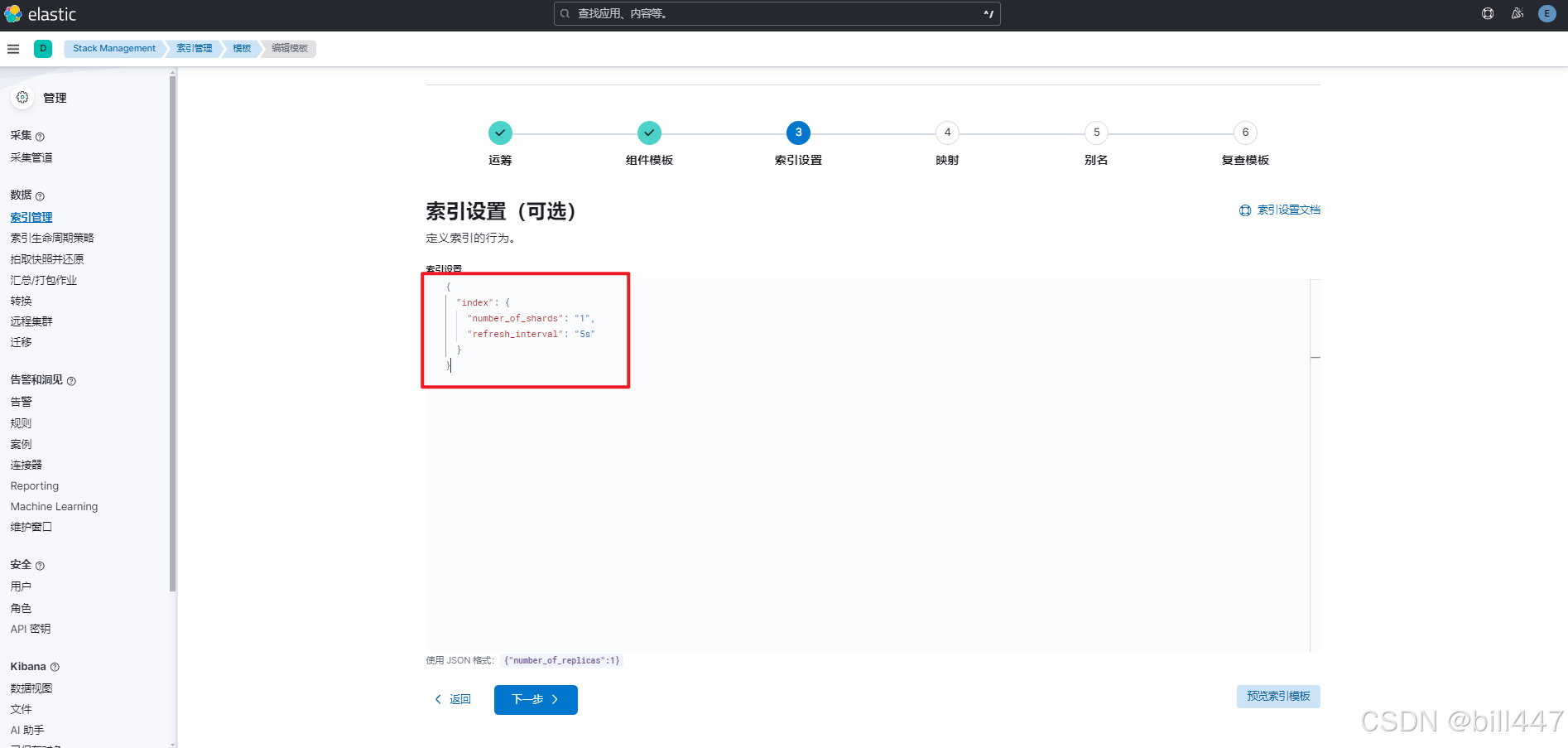
映射->加载JSON,把刚刚复制的粘贴进去,删掉第一个大括号、第一个mappings、最后一个大括号,location里面添加,点击加载并覆盖
bash
"type": "geo_point"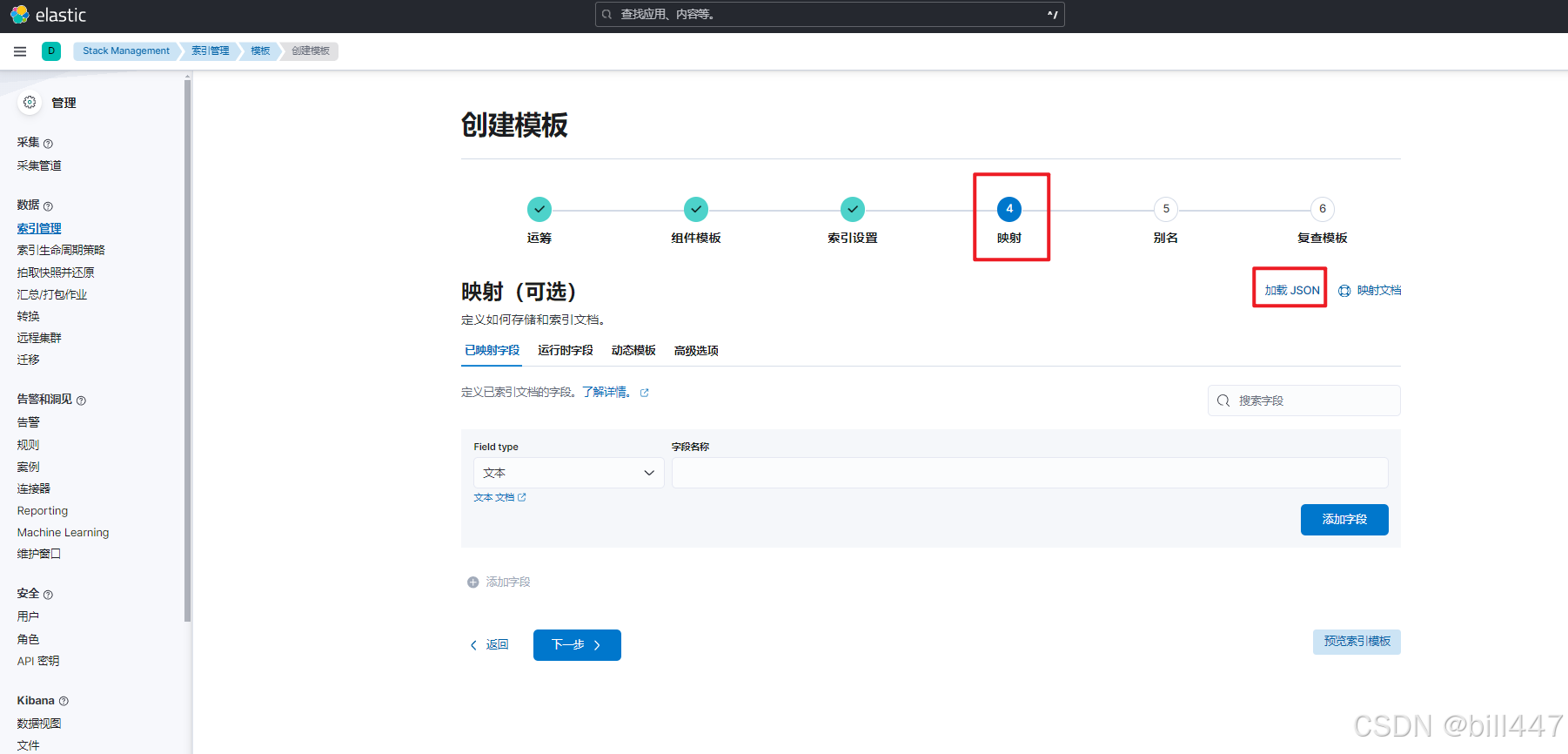


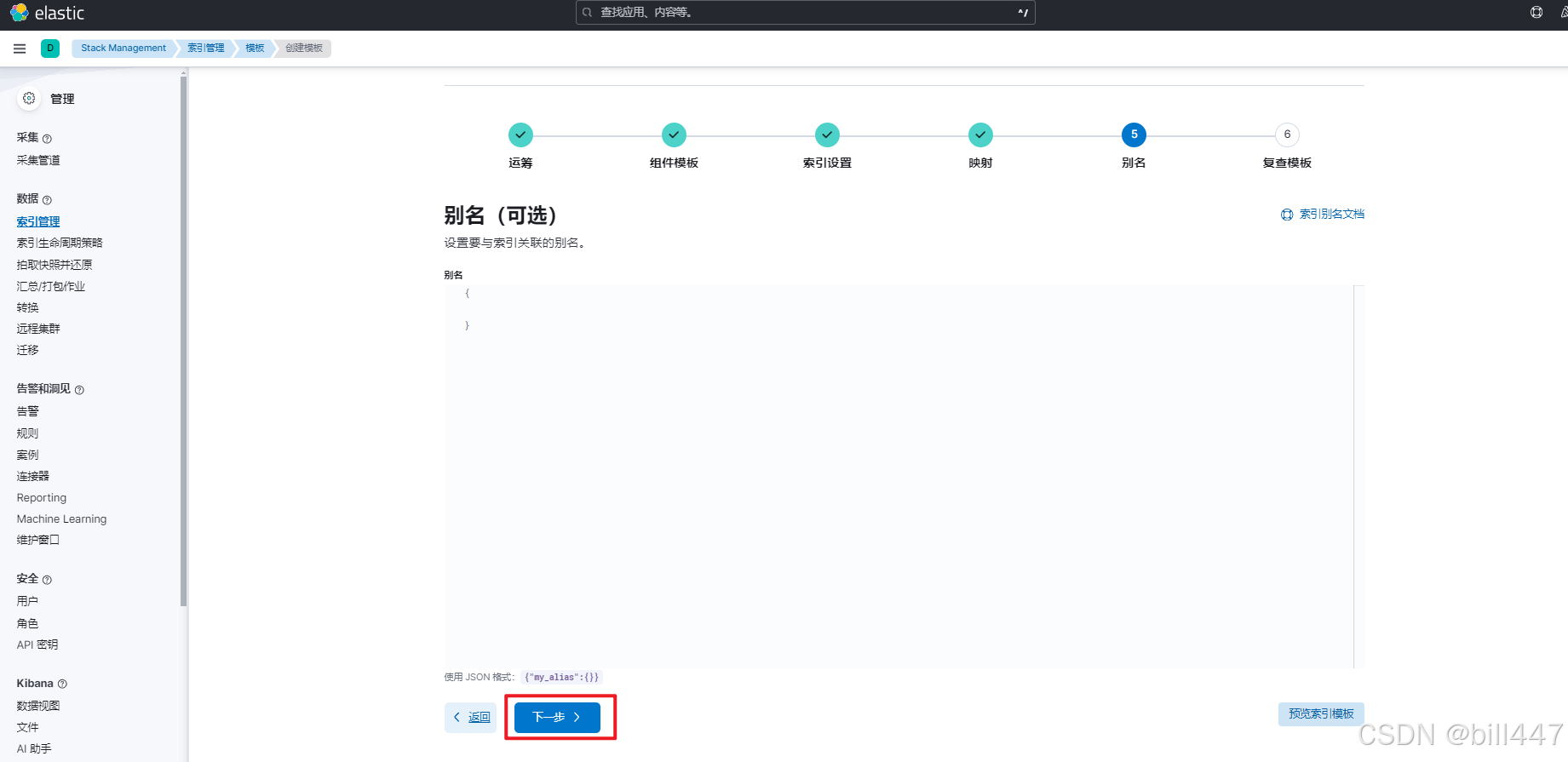
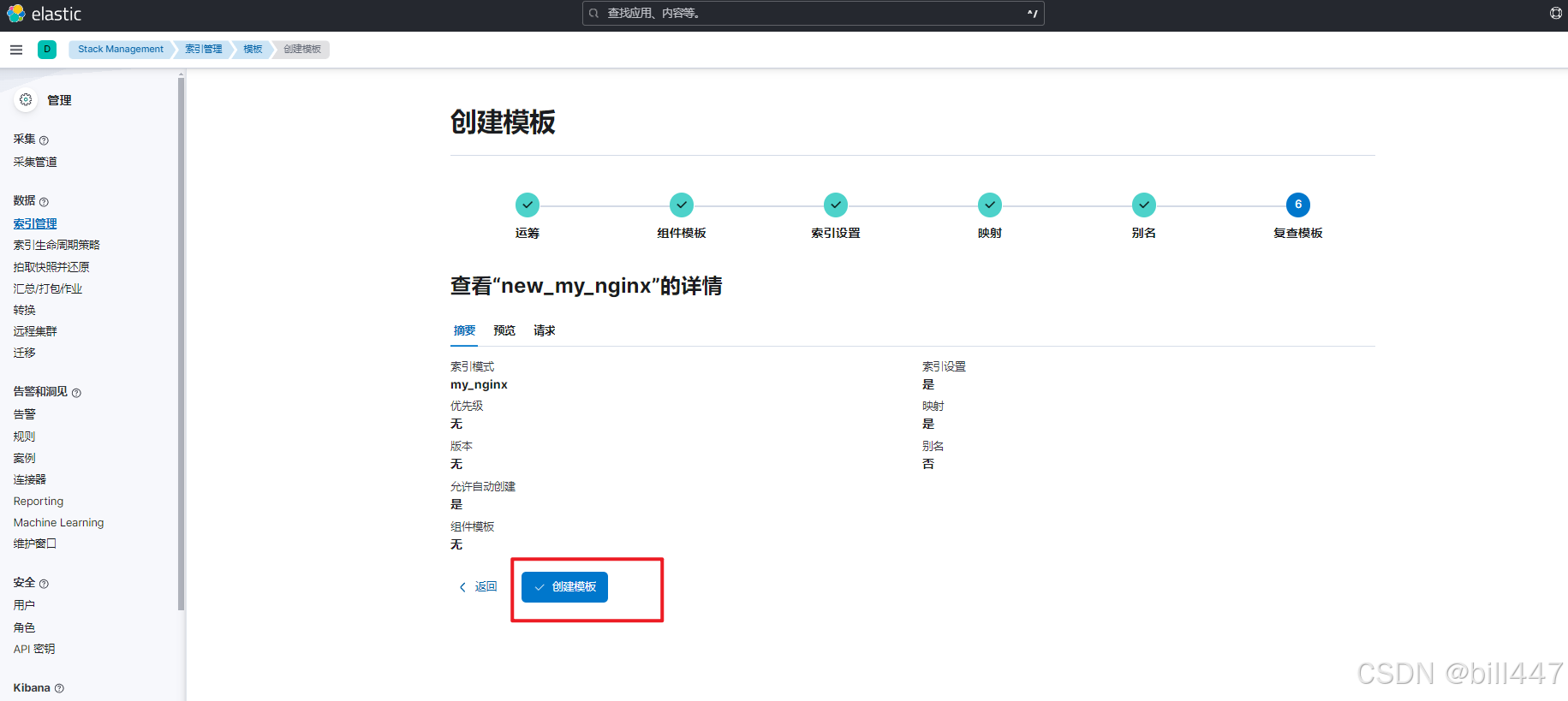
删除数据视图

删除索引
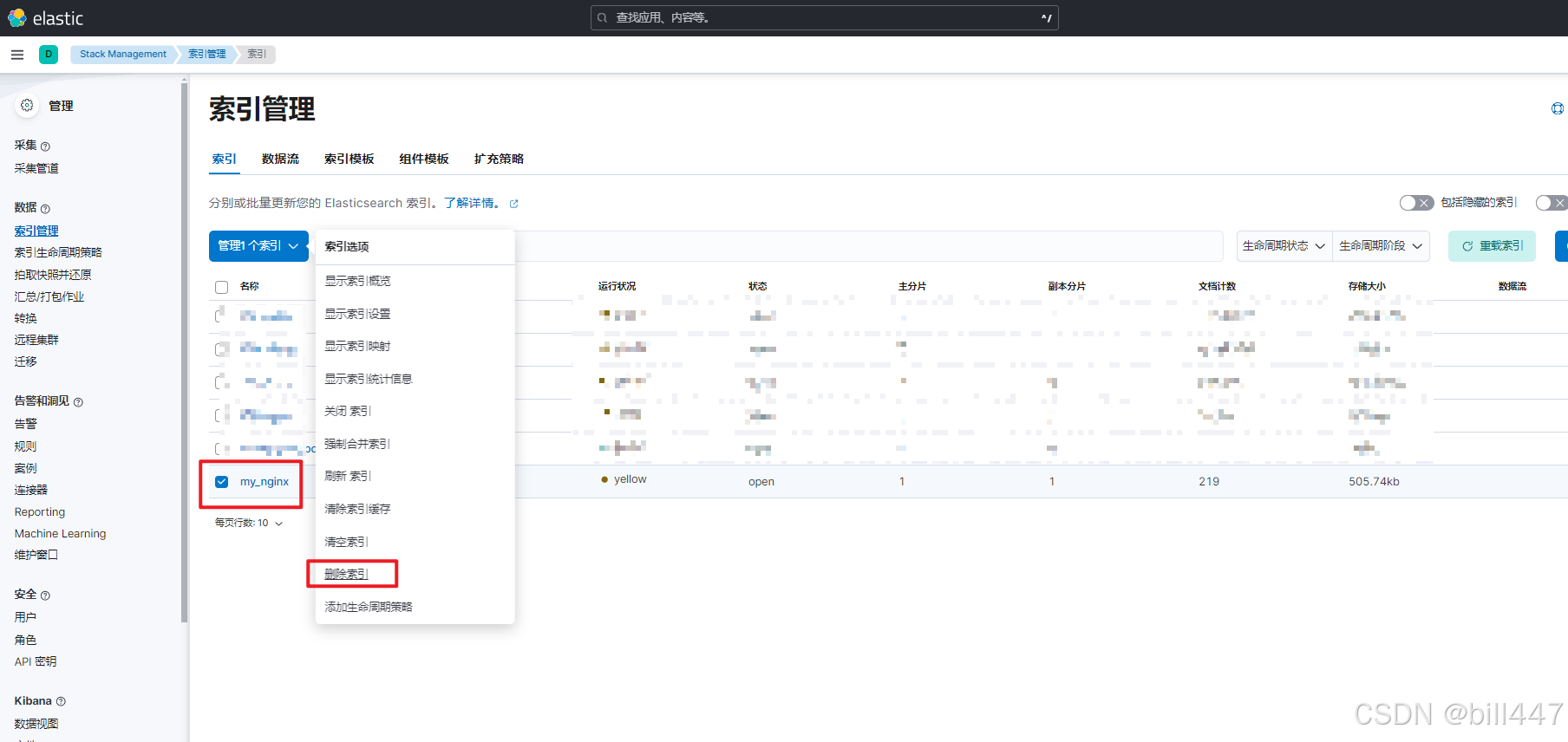
重启logstash服务
重新创建数据视图
重新创建maps图层
这时就能看到访问的分配地址

